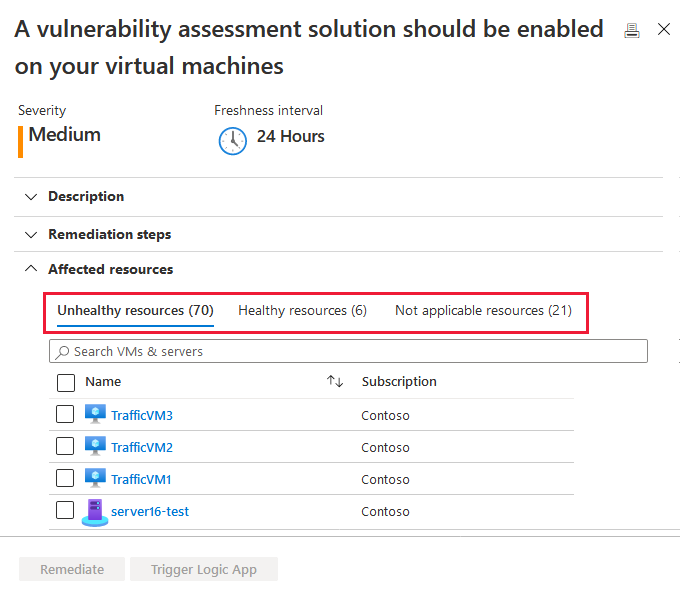Mengaktifkan pemindaian kerentanan dengan solusi Bring Your Own License (BYOL)
Paket Defender untuk Server di Microsoft Defender untuk Cloud memiliki alat penilaian kerentanan bawaan. Alat penilaian kerentanan tidak memerlukan lisensi eksternal apa pun dan mendukung komputer yang didukung Azure Arc.
Jika Anda tidak ingin menggunakan alat penilaian kerentanan terintegrasi, Anda dapat menggunakan solusi penilaian kerentanan berlisensi privat Anda sendiri dari Qualys atau Rapid7. Artikel ini menjelaskan langkah-langkah yang diperlukan untuk menyebarkan salah satu solusi mitra ini pada beberapa VM milik langganan yang sama (tetapi tidak untuk komputer yang didukung Azure Arc).
Ketersediaan
| Aspek | Detail |
|---|---|
| Status rilis: | Ketersediaan umum (GA) |
| Jenis komputer: | |
| Harga: | Gratis |
| Peran dan izin akses yang diperlukan: | Pemilik sumber daya dapat menyebarkan pemindai Pembaca keamanan dapat melihat temuan |
| Cloud: |
Menyebarkan solusi BYOL dari portal Microsoft Azure
Opsi BYOL mengacu pada solusi penilaian kerentanan pihak ketiga yang didukung. Saat ini Qualys dan Rapid7 adalah penyedia yang didukung.
Solusi yang didukung melaporkan data kerentanan ke platform manajemen mitra. Hasilnya, platform itu memberikan kerentanan dan data pemantauan kesehatan kembali ke Defender untuk Cloud. Anda dapat mengidentifikasi VM yang rentan di dasbor perlindungan beban kerja dan beralih ke konsol manajemen mitra, langsung dari Defender untuk Cloud untuk laporan dan informasi selengkapnya.
Dari portal Microsoft Azure, buka Defender for Cloud.
Dari menu Defender untuk Cloud, buka halaman Rekomendasi.
Pilih rekomendasi Mesin harus memiliki solusi penilaian kerentanan.
VM Anda muncul di satu atau beberapa grup berikut:
- Sumber daya yang sehat - Defender untuk Cloud mendeteksi solusi penilaian kerentanan yang berjalan pada VM ini.
- Sumber daya yang tidak sehat - Ekstensi pemindai kerentanan dapat digunakan ke komputer virtual ini.
- Sumber daya yang tidak berlaku - komputer virtual ini tidak dapat memiliki ekstensi pemindai kerentanan yang digunakan.
Dari daftar komputer yang tidak sehat, pilih komputer yang akan menerima solusi penilaian kerentanan dan pilih Remediasi.
Penting
Bergantung pada konfigurasi, Anda mungkin hanya melihat subset daftar ini.
- Jika Anda belum memiliki pemindai kerentanan pihak ketiga yang dikonfigurasi, Anda tidak akan ditawari kesempatan untuk menyebarkannya.
- Jika mesin virtual yang Anda pilih tidak dilindungi oleh Microsoft Defender for Server, opsi pemindai kerentanan terintegrasi Defender for Cloud tidak akan tersedia.
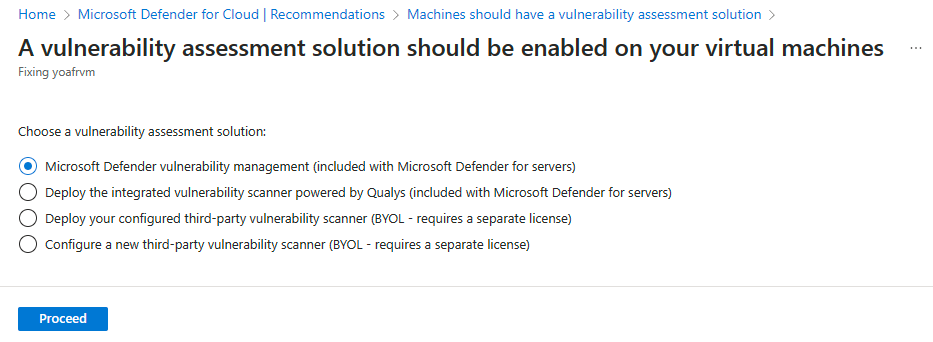
Jika Anda menyiapkan konfigurasi BYOL baru, pilih Konfigurasikan pemindai kerentanan pihak ketiga baru, pilih ekstensi yang relevan, pilih Lanjutkan, dan masukkan detail dari penyedia sebagai berikut:
- Untuk grup Sumber Daya, pilih Gunakan yang sudah ada. Jika nanti Anda menghapus grup sumber daya ini, solusi BYOL tidak akan tersedia.
- Untuk Lokasi, pilih tempat solusi berada secara geografis.
- Untuk Qualys, masukkan lisensi yang disediakan oleh Qualys ke dalam bidang Kode lisensi.
- Untuk Rapid7, unggah File Konfigurasi Rapid7.
- Dalam kotak Kunci umum, masukkan informasi kunci umum yang disediakan oleh mitra.
- Untuk memasang agen penilaian kerentanan ini secara otomatis pada semua komputer virtual yang ditemukan dalam langganan solusi ini, pilih Terapkan otomatis.
- Pilih OK.
Jika Anda telah menyiapkan solusi BYOL, pilih Sebarkan pemindai kerentanan pihak ketiga yang dikonfigurasi, pilih ekstensi yang relevan, dan pilih Lanjutkan.
Setelah solusi penilaian kerentanan dipasang pada mesin target, Defender untuk Cloud menjalankan pemindaian untuk mendeteksi dan mengidentifikasi kerentanan dalam sistem dan aplikasi. Mungkin perlu beberapa jam untuk pemindaian pertama selesai. Setelah itu, pemindaian berjalan per jam.
Menyebarkan solusi BYOL menggunakan PowerShell dan REST API
Untuk menyebarkan solusi penilaian kerentanan berlisensi privat Anda sendiri secara terprogram dari Qualys atau Rapid7, gunakan skrip yang disediakan PowerShell > Solusi Kerentanan. Skrip ini menggunakan REST API untuk membuat solusi keamanan baru di Defender untuk Cloud. Anda memerlukan lisensi dan kunci yang disediakan oleh penyedia layanan Anda (Qualys atau Rapid7).
Penting
Hanya satu solusi yang dapat dibuat per lisensi. Mencoba membuat solusi lain menggunakan nama/lisensi/kunci yang sama akan gagal.
Prasyarat
Modul PowerShell yang diperlukan:
- Install-module Az
- Install-module Az.security
Jalankan skrip
Untuk menjalankan skrip, Anda memerlukan informasi yang relevan untuk parameter berikut:
| Parameter | Diperlukan | Catatan |
|---|---|---|
| SubscriptionId | ✔ | subscriptionID Langganan Azure yang berisi sumber daya yang ingin Anda analisis. |
| ResourceGroupName | ✔ | Nama grup sumber daya. Gunakan grup sumber daya yang ada termasuk ("DefaultResourceGroup-xxx") default. Karena solusinya bukan sumber daya Azure, solusi tersebut tidak tercantum di bawah grup sumber daya, tetapi masih dilampirkan ke dalamnya. Jika Nanti Anda menghapus grup sumber daya, solusi BYOL tidak tersedia. |
| vaSolutionName | ✔ | Nama solusi baru. |
| vaType | ✔ | Qualys atau Rapid7. |
| licenseCode | ✔ | Vendor menyediakan untai lisensi. |
| publicKey | ✔ | Vendor menyediakan kunci umum. |
| autoUpdate | - | Aktifkan (true) atau nonaktifkan (false) penyebaran otomatis untuk solusi VA ini. Saat diaktifkan, setiap VM baru pada langganan secara otomatis mencoba menautkan ke solusi. (Default: False) |
Sintaks:
.\New-ASCVASolution.ps1 -subscriptionId <Subscription Id> -resourceGroupName <RG Name>
-vaSolutionName <New solution name> -vaType <Qualys / Rapid7> -autoUpdate <true/false>
-licenseCode <License code from vendor> -publicKey <Public Key received from vendor>
Contoh (contoh ini tidak menyertakan detail lisensi yang valid):
.\New-ASCVASolution.ps1 -subscriptionId 'f4cx1b69-dtgb-4ch6-6y6f-ea2e95373d3b' -resourceGroupName 'DefaultResourceGroup-WEU' -vaSolutionName 'QualysVa001' -vaType 'Qualys' -autoUpdate 'false' `
-licenseCode 'eyJjaWQiOiJkZDg5OTYzXe4iMTMzLWM4NTAtODM5FD2mZWM1N2Q3ZGU5MjgiLCJgbTYuOiIyMmM5NDg3MS1lNTVkLTQ1OGItYjhlMC03OTRhMmM3YWM1ZGQiLCJwd3NVcmwiOiJodHRwczovL3FhZ3B1YmxpYy1wMDEuaW50LnF1YWx5cy5jb20vQ2xvdSKJY6VudC8iLCJwd3NQb3J0IjoiNDQzIn0=' `
-publicKey 'MIGfMA0GCSqGSIb3DQEBAQUAA4GNADCBiQKBgQCOiOLXjOywMfLZIBGPZLwSocf1Q64GASLK9OHFEmanBl1nkJhZDrZ4YD5lM98fThYbAx1Rde2iYV1ze/wDlX4cIvFAyXuN7HbdkeIlBl6vWXEBZpUU17bOdJOUGolzEzNBhtxi/elEZLghq9Chmah82me/okGMIhJJsCiTtglVQIDAQAB'
Pelajari selengkapnya tentang mendapatkan Appliance Pemindai Virtual Qualys di Marketplace Azure.